电脑的护眼模式怎么关 电脑怎样关掉护眼模式
更新时间:2022-08-11 11:14:39作者:xinxin
当用户在长时间使用电脑进行办公的过程中,为了能够更好的保护用户的眼睛视力,很多时候都会选择开启系统自带的护眼模式功能,可是有些用户由于使用不习惯,因此就想要将其关掉,对此电脑的护眼模式怎么关呢?接下来小编就来教大家电脑关掉护眼模式设置方法。
具体方法:
1、点击左下角的“开始菜单”-“设置”。
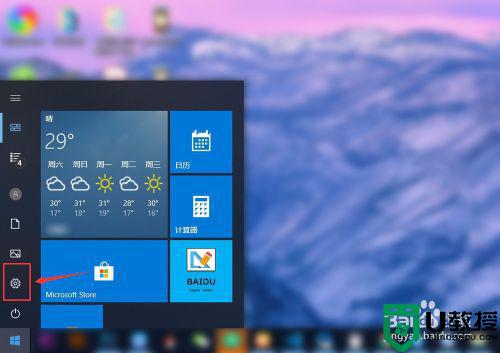
2、在“windows设置”中点击第一个“系统设置”。
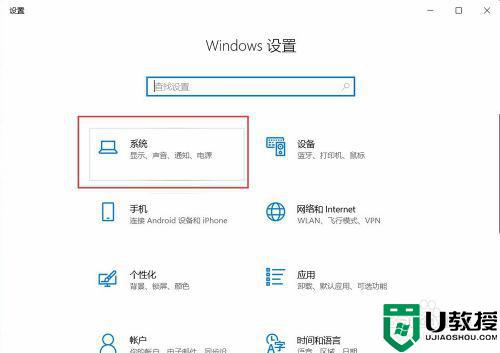
3、点击左侧的“显示”,在右侧点击“开启”夜间模式。
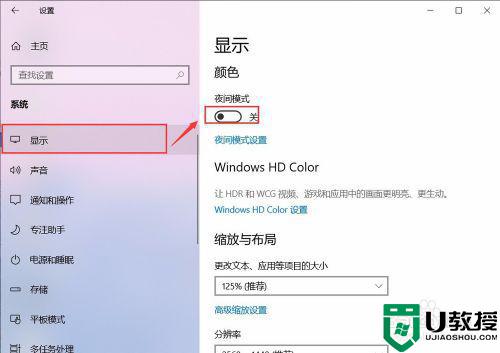
4、但是颜色并没有更改,是因为现在的时间没有到“夜间时间”,点击“夜间模式设置”。
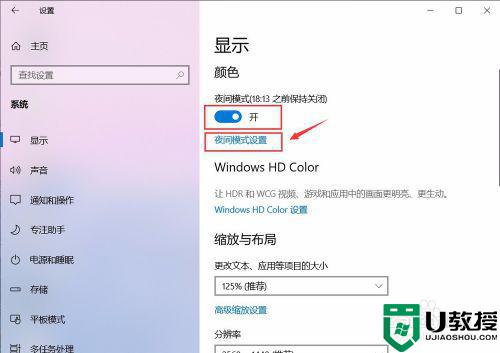
5、点击“启用”,会看到自己的屏幕会变黄色。
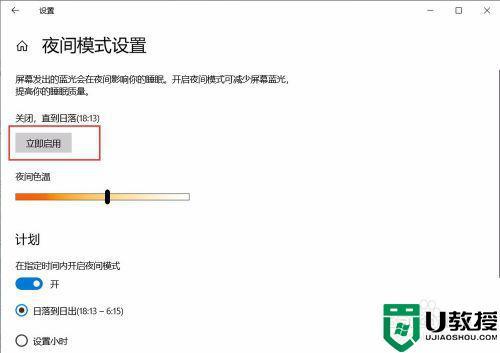
6、左右滑动“夜间色温”模块,可以更改屏幕的颜色。
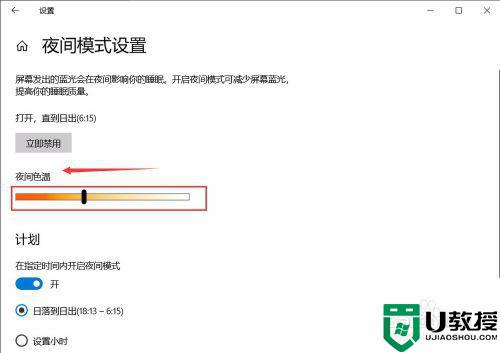
7、如果想关闭,直接点击“立即禁用”即可关闭啦。
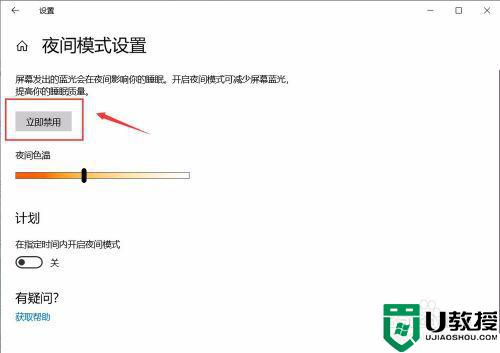
以上就是小编带来的电脑关掉护眼模式设置方法了,有需要的用户就可以根据小编的步骤进行操作了,希望能够对大家有所帮助。
- 上一篇: 电脑禁止弹窗广告设置方法 电脑禁止弹出广告怎么设置
- 下一篇: steam怎么截图 steam怎么截屏
电脑的护眼模式怎么关 电脑怎样关掉护眼模式相关教程
- 快压护眼模式如何关闭 电脑怎么解除快压护眼模式
- 电脑护眼模式怎么设置 win10电脑护眼模式的设置方法
- Win10电脑护眼模式怎么取消-Win10电脑退出护眼模式的方法
- 电脑怎么设置护眼模式 win10电脑如何调护眼模式
- win7护眼模式怎么设置 win7电脑设置护眼模式的方法
- win7电脑护眼模式怎么设置 win7系统打开护眼模式的方法
- wps护眼模式在哪里设置 电脑wps护眼模式怎么打开
- 电脑护眼模式怎么设置 win10护眼模式怎么设置
- 电脑护眼模式一直开着好吗 教你快速关闭电脑护眼模式
- 电脑护眼绿色怎么设置 电脑的护眼模式在哪里设置
- 5.6.3737 官方版
- 5.6.3737 官方版
- Win7安装声卡驱动还是没有声音怎么办 Win7声卡驱动怎么卸载重装
- Win7如何取消非活动时以透明状态显示语言栏 Win7取消透明状态方法
- Windows11怎么下载安装PowerToys Windows11安装PowerToys方法教程
- 如何用腾讯电脑管家进行指定位置杀毒图解

